硬盘数据恢复技术方法怎么操作
- 分类:数据恢复 回答于: 2023年03月17日 09:02:11
工具/原料:
系统版本:windows10系统
品牌型号:联想小新air15
软件版本:小白数据恢复软件1.1&diskgenius5.4.3
方法/步骤:
方法一:使用小白数据恢复软件技术
当出现硬盘分区打不开提示未被格式化、硬盘分区丢失、误格式化、文件误删除等情况时,我们都可以借助好用的小白数据恢复软件找回,该软件拥有高超的硬盘数据恢复技术,操作又简单,受到很多网友的喜爱。具体的使用步骤如下:
1、在电脑上安装打开小白数据恢复软件,根据自己丢失的文件是属于哪种类型,点击对应的功能,然后开始扫描。
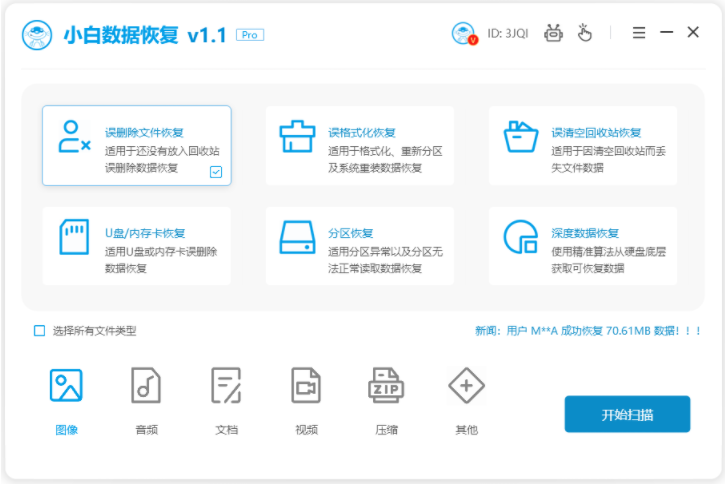
2、选择要扫描的硬盘分区位置。
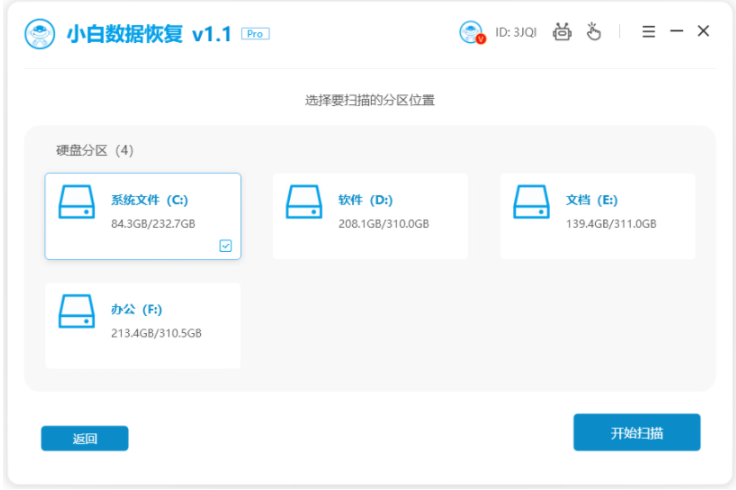
3、当数据扫描完成后,选择需要恢复的文件类型,点击立即恢复。
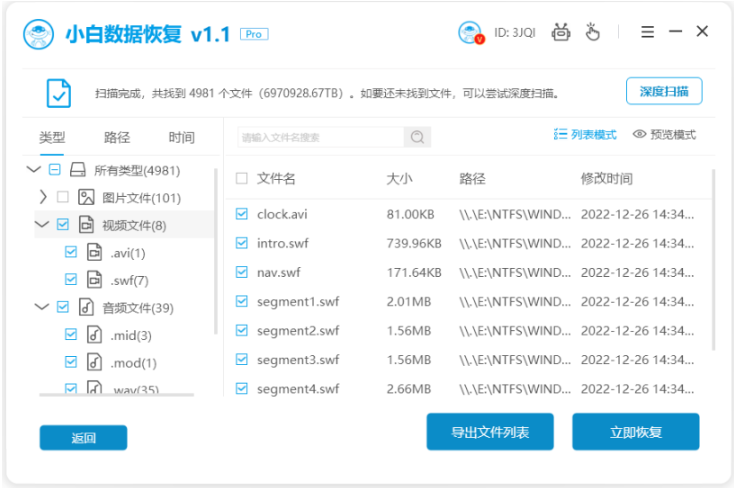
4、期间要设置需要保存的文件的位置,提示全部文件恢复完毕后,点击确定即可去查看啦。
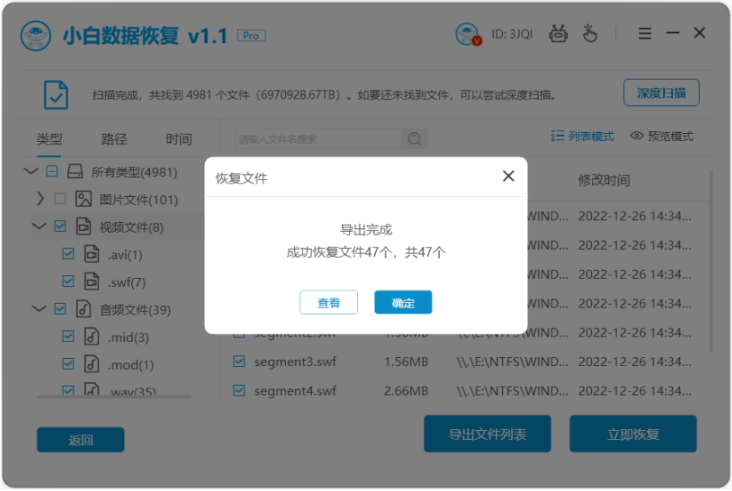
方法二:使用diskgenius数据恢复技术
除了小白数据恢复软件之外,diskgenius软件也是一款目前常用的数据恢复工具,操作也是比较简单的。具体如下:
1、打开DiskGenius软件,找到需要恢复文件的硬盘分区,选中该分区,点击“恢复文件”。
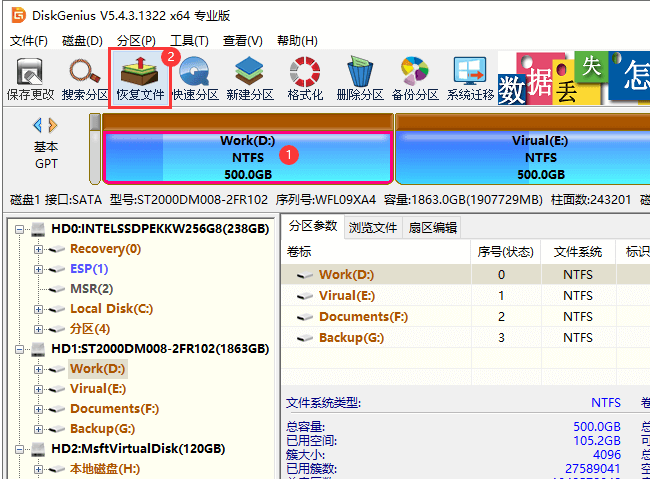
2、点击“开始”按钮,等待软件开始扫描。
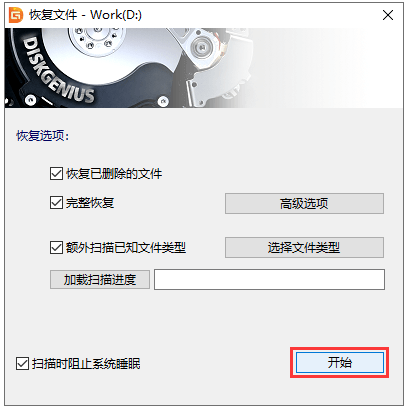
3、扫描完毕后,丢失的文件在软件中列出来。如果需要恢复的文件比较多,可以使用过滤文件功能。此外,还可以通过预览文件功能检查文件是否正确。
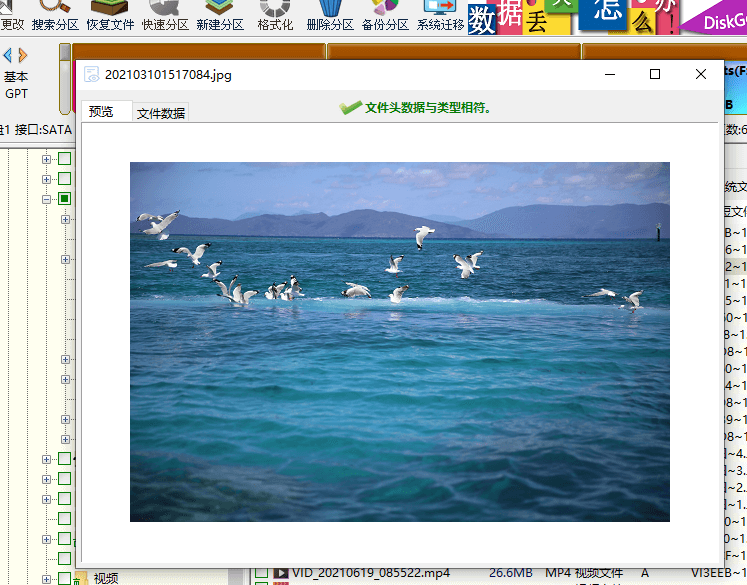
4、确认文件没有问题后,把文件复制保存到其他分区或硬盘,完成恢复。
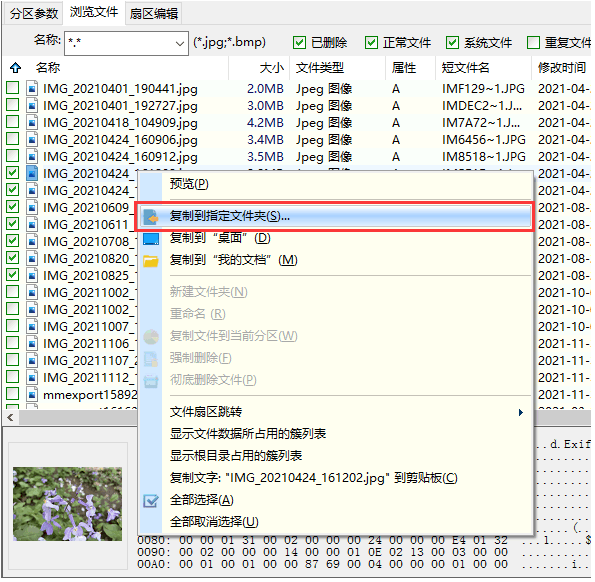
方法三:硬盘物理损坏导致的数据丢失恢复
当电脑识别不到硬盘(在磁盘管理器或是BIOS里不显示硬盘)、硬盘通电后不转或者有异常响声的时候,说明硬盘出现了物理故障。造成物理损坏的原因非常多,比如硬盘被摔过、突然断电、读写数据的时候有震动、自然老化、固件受损、质量问题、供电不稳、磁头损坏等。
一般物理损坏,需要借助专业的设备例如PC3000来恢复数据,对于磁头有问题的硬盘,还需要开盘恢复数据。这种都建议大家送去专业的维修恢复机构解决,一般需要花费一笔恢复费用。
 拓展资料:更多硬盘数据恢复内容
拓展资料:更多硬盘数据恢复内容
笔记本硬盘数据恢复的3种方法详解
移动硬盘数据恢复工具有哪些好用
注意事项:为了防止数据丢失导致重要损失,建议大家平常在使用电脑的时候,及时做好数据备份。
总结:
以上便是常用的硬盘数据恢复技术方法,这里给大家介绍了两款工具,分别是小白数据恢复软件,以及diskgenius数据工具,适用的范围不同。当硬盘是非物理损坏的话,我们都可以优先考虑借助数据恢复软件找回。
 有用
53
有用
53


 小白系统
小白系统


 1000
1000 1000
1000 1000
1000猜您喜欢
- 河北磁盘数据恢复工具哪个好..2023/02/14
- 好又快数据恢复工具有哪些..2022/10/18
- 常见的数据恢复工具有哪些..2022/12/20
- 迷迷兔数据恢复工具v8安装步骤..2022/11/17
- u盘数据恢复软件哪个好用2022/12/15
- exce文件数字数据恢复后乱码怎么解决..2023/02/21
相关推荐
- qq邮件数据恢复工具教程2022/12/11
- 常用数据恢复工具有哪些好用..2023/02/27
- sd卡数据恢复教程2022/10/31
- 硬盘数据恢复工具分享2022/11/01
- 360数据恢复工具免费版的特色..2022/11/10
- 购买软件佳佳数据恢复 注册码如何操作..2023/04/08




















 关注微信公众号
关注微信公众号





